Excel에서 산점도를 만드는 방법

Excel에서 회귀 분석을 통해 데이터 간의 관계를 탐색하고 시각적으로 분석하는 방법을 알아보세요. 다양한 단계를 따라 쉽게 산점도를 만들 수 있습니다.
Excel의 중복 제거 기능을 사용하여 목록(또는 테이블의 행)에서 중복 레코드를 빠르게 찾고 제거할 수 있습니다. 이것은 여러 다른 사람들이 데이터 입력을 수행하고 중복 레코드(예: 클라이언트 목록, 인사 파일 등)가 없어야 하는 매우 큰 데이터 목록을 처리할 때 특히 훌륭한 Excel 기능입니다.
Excel에서 데이터 목록이나 테이블에서 모든 중복 레코드를 제거하도록 하려면 다음과 같은 간단한 단계를 따릅니다.
데이터 목록 또는 테이블의 셀 중 하나에 셀 커서를 놓습니다.
리본의 데이터 탭에서 중복 제거 명령 단추를 클릭하거나 Alt+AM을 누릅니다.
Excel은 데이터 목록의 모든 셀을 선택하는 동시에 중복 제거 대화 상자를 표시합니다.
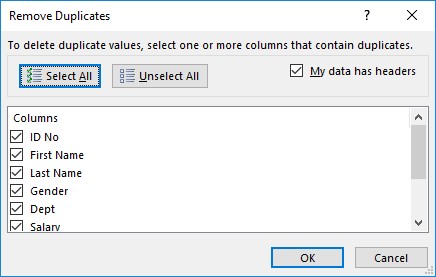
중복 제거 대화 상자를 사용하여 데이터 목록에서 중복 레코드를 제거합니다.
이 대화 상자가 처음 열리면 Excel은 자동으로 목록의 모든 필드를 선택합니다(열 목록 상자에서 이름 앞의 확인란에 확인 표시를 함). 모든 필드를 선택하고 이 대화 상자에서 확인을 클릭하면 Excel은 목록에 있는 레코드의 완전한 복제본(즉, 복사본)만 삭제합니다.
프로그램이 특정 필드(예: ID No 필드)에 중복 항목이 있는 레코드를 제거하도록 하려면 중복이 전체 레코드를 삭제하기에 충분한 이유를 제외하고 모든 열에서 확인 표시를 제거합니다(예: 단계 3)에 설명되어 있습니다. 그렇지 않으면 4단계로 바로 진행합니다.
(선택 사항) 중복으로 인해 레코드를 삭제해야 하는 필드를 제외하고 열 목록 상자의 모든 필드에서 확인 표시를 제거합니다.
열 목록 상자에서 많은 필드 중 하나 또는 두 개의 필드만 선택해야 하는 경우 모두 선택 취소 버튼을 클릭하여 모든 필드 확인란에서 확인 표시를 제거한 다음 중복 항목을 가질 수 없는 필드를 개별적으로 클릭합니다.
확인을 클릭하여 Excel에서 중복 제거 대화 상자를 닫고 선택한 데이터 목록에서 중복 레코드(행)를 제거하도록 합니다.
Excel에서 회귀 분석을 통해 데이터 간의 관계를 탐색하고 시각적으로 분석하는 방법을 알아보세요. 다양한 단계를 따라 쉽게 산점도를 만들 수 있습니다.
이 가이드를 사용하여 LuckyTemplates.com에서 Azure Information Protection을 효과적으로 구성하는 방법을 알아보세요.
SharePoint와 Power BI 통합 방법 및 LuckyTemplates.com에서 보고서를 SharePoint 사이트에 연결하는 다양한 방법에 대해 알아보세요.
프레젠테이션 중 펜 혹은 형광펜을 사용하여 PowerPoint 슬라이드에 그린 경우, 사용자가 다음 프레젠테이션을 위해 그림을 저장하거나 쉽게 지울 수 있도록 하는 방법을 알립니다.
Smartsheet는 프로젝트를 관리하고, 워크플로를 구축하고, 팀과 협업할 수 있는 동적 작업 플랫폼입니다.
SharePoint는 다양한 워크플로 응용 프로그램, "목록" 데이터베이스 및 기타 웹 구성 요소는 물론 보안 기능을 사용하여 비즈니스 그룹의 공동 작업을 제어하는 웹 기반 공동 작업 시스템입니다.
반니엔 캘린더(Van Nien Calendar)는 휴대폰에서 달력 보기 애플리케이션으로, 휴대폰에서 태음태양일을 빠르게 확인하고 중요한 업무를 정리할 수 있도록 도와줍니다.
Microsoft Outlook은 Microsoft Corporation에서 개발한 비즈니스 및 생산성 응용 프로그램입니다.
ClickUp은 모든 비즈니스에서 가장 높은 평가를 받는 생산성 플랫폼 중 하나입니다. Google, Booking.com, San Diego Padres 및 Uber와 같은 대기업은 모두 ClickUp을 사용하여 직장 생산성을 높입니다.
PDF는 텍스트 문서를 읽고, 만들고, 보내는 데 일반적으로 사용되는 형식이 되었습니다. 결과적으로 이러한 유형의 문서화에 사용되는 프로그램 수가 증가했습니다. PDF-XChange Viewer는 점점 더 많은 PDF 뷰어 중 하나입니다.








